有效解决双核cpu下win7系统快速开机方法
来源:www.laobaicai.net 发布时间:2014-09-17 16:53
想要拥有更快的开机速度?如果你现在使用的是win7系统,而且是双核cpu,那么你就可以拥有比其他操作系统更快的启动速度。那么具体的开机加速方法该如何操作呢?下面就一起来分享有效解决双核cpu下win7系统快速开机方法吧!
1.点击开始菜单,在搜索程序嗯好文件栏里输入“msconfig”点击打开msconfig功能。如下图所示
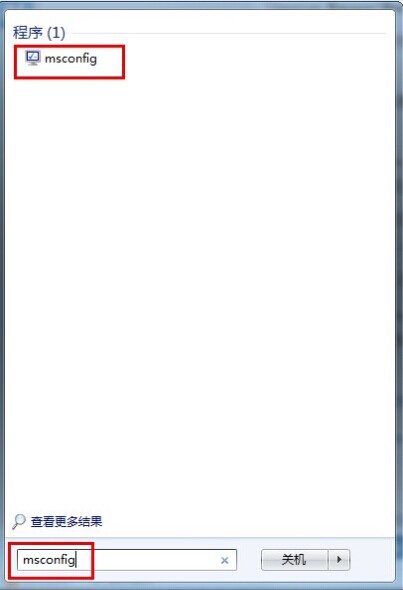
2.在打开的系统配置窗口,切换界面到“引导”界面。如下图所示
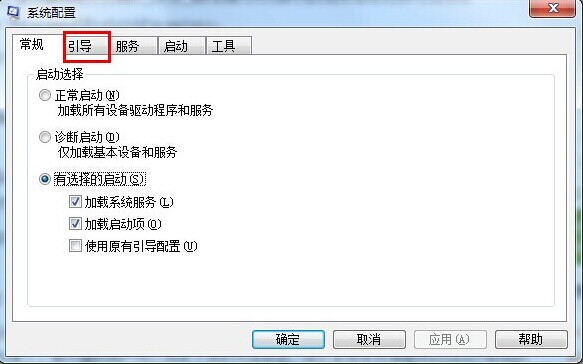
3.在“引导”界面下,我们选择“高级选项(V)...”进入下一步操作。如下图所示
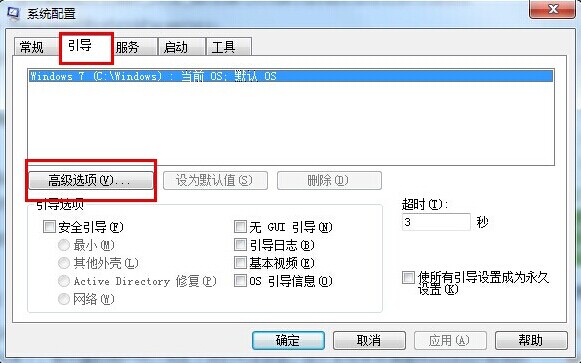
4.这里我们选择勾选“处理器数(N)”,下面选项选择“2”,然后勾选后面的“最大内存(M)”点击确定完成设置。如下图所示
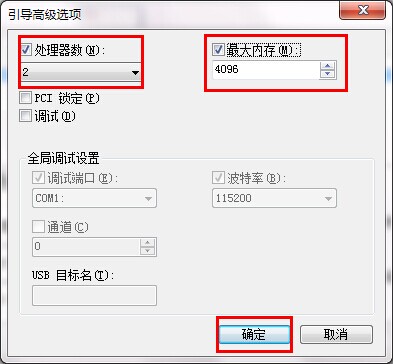
5.在弹出系统配置窗口中,点击“重新启动(R)”重新启动电脑。如下图所示
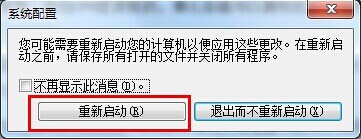
以上就是有效解决双核cpu下win7系统快速开机方法,如果你的系统是win7系统,而且是双核cpu,那么赶紧试试以上的方法加快开机速度吧!希望以上的方法可以给大家带来更多的帮助。
上一篇:系统遇上程序响应时间长问题怎么办
推荐阅读
"Win10累积更新卡在无限重启阶段的修复策略"
- win11系统无法识别移动硬盘怎么办 2024-05-06
- win11系统dns异常无法上网怎么办 2024-05-04
- win11系统如何调整鼠标速度 2024-05-03
- win11系统不显示wifi列表怎么办 2024-05-01
win10系统设置虚拟内存教程分享
- win11系统如何查看内存条卡槽数量 2024-04-29
- win11系统怎么开启节能模式 2024-04-29
- win11系统usb接口无法识别设备如何解决 2024-04-28
- win11系统如何添加网络打印机 2024-04-26
老白菜下载
更多-
 老白菜怎样一键制作u盘启动盘
老白菜怎样一键制作u盘启动盘软件大小:358 MB
-
 老白菜超级u盘启动制作工具UEFI版7.3下载
老白菜超级u盘启动制作工具UEFI版7.3下载软件大小:490 MB
-
 老白菜一键u盘装ghost XP系统详细图文教程
老白菜一键u盘装ghost XP系统详细图文教程软件大小:358 MB
-
 老白菜装机工具在线安装工具下载
老白菜装机工具在线安装工具下载软件大小:3.03 MB










